GUI módszer (Stock Ubuntu és GNOME SHELL)
Az Ubuntu dekompressziós támogatást nyújt korlátozott tömörített archív fájlformátumokhoz - főleg zip fájlokhoz, tar archívumokhoz és 7z fájlokhoz. A többi fő archív formátum teljes támogatásának engedélyezéséhez telepítenie kell néhány extra alkalmazást. Futtassa az alábbi parancsot:
$ sudo apt install zip unzip rar unrar p7zip-fullMost duplán vagy jobb gombbal kattinthat a Nautilus fájlkezelő bármely tömörített archívumára a fájlok kibontásához.
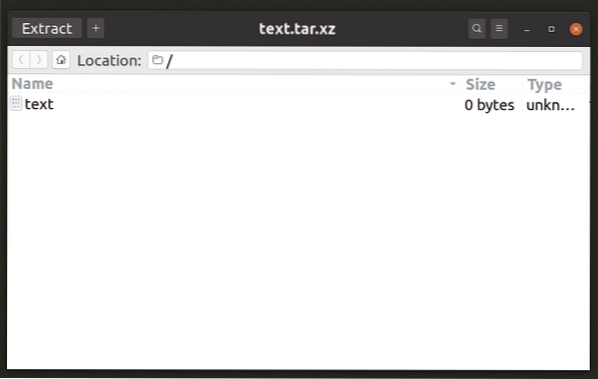
A Nautilus fájlkezelőben található archívumkezelő támogatja a jelszóval védett fájlok kibontását is, így nincs szükség külön alkalmazásokra a titkosított archívumok kibontásához.
A többi asztali környezet fájlkezelői szintén támogatják az archívumok kibővítését plugin rendszereken keresztül. Vagy telepítenie kell egy „archívumkezelő” vagy „fájlhenger” nevű alkalmazást, hogy támogatást nyújtson a fájlok archívumból történő kibontásához.
7z
A 7z az egyik legelterjedtebben tömörített archív fájlformátum. Sokkal jobban képes tömöríteni a fájlokat, mint más népszerű archív formátumok, például a zip és a rar.
Az Ubuntu 7z archív támogatásának engedélyezéséhez futtassa az alábbi parancsot:
$ sudo apt install p7zip-full7z archívum kibontásához egy új könyvtárba, amelynek neve megegyezik az archívum nevével, futtassa az alábbi parancsot:
7z USD x archívum.7zA fenti parancs használható jelszóval védett 7z archívumokhoz is. A fenti parancs futtatása után a rendszer kéri a jelszó megadását.
Postai irányítószám
A zip archívum egy másik legelterjedtebb fájlformátum, amelyet archiválási és tömörítési célokra használnak. Ez az elsődleges archív fájlformátum, amelyet a Windows támogat, és alapértelmezés szerint a Windows összes fő verzióján szállítódik.
A zip archív támogatás engedélyezéséhez az Ubuntuban futtassa az alábbi parancsot:
$ sudo apt install zip unzipA zip archívum kibontásához az archívum nevével megegyező új könyvtárba futtassa az alábbi parancsot:
$ kicsomagolja az archívumot.postai irányítószámA 7z parancshoz hasonlóan az unzip parancs is használható jelszóval védett fájlok kibontására. A fent említett parancs futtatása után a felhasználóknak meg kell adniuk a jelszót.
Rar
A Rar fájlformátum egy saját archiválási és tömörítési formátum. A rar fájlok támogatása Linuxon nem olyan robusztus, mint a többi archív fájlformátum, de elegendő egyszerű tömörítési és dekompressziós feladatok elvégzéséhez.
A rar archívum támogatásának hozzáadásához az Ubuntu telepítéséhez futtassa az alábbi parancsot:
$ sudo apt install rar unrarRendes vagy jelszóval védett rar archívum kibontásához futtassa az alábbi parancsot:
$ unrar x archívum.rarTar, Tar.gz, Tar.xz, Tar.bz2, Tgz, Gz
A Tar archív fájlformátum alapértelmezés szerint szinte az összes Linux és Unix alapú operációs rendszeren elérhető. Alapértelmezés szerint a tar archívumok nincsenek tömörítve, további tömörítési algoritmusokat kell használnia, mint például a gz, a bz2 és így tovább. A tar fájl kibontásához futtassa az alábbi parancsot:
$ tar xf archívum.kátrányCserélheti az „archívumot.tar ”a fenti parancsban a helyes archív névvel és fájlkiterjesztéssel. A Tar-archívumok nem rendelkeznek beépített támogatással a titkosításhoz, ezért nem használhatja a jelszóvédelmet.
Következtetés
Ezek különféle parancssori segédprogramok az archív fájlformátumok kibontásához. A tar fájlformátumot széles körben használják szoftverek és nagyméretű fájlok terjesztésére Linuxon, bár natív módon nem támogatja a jelszóvédelmet. Más fájlformátumok, például a zip, a rar és a 7z támogatják a jelszóvédelmet, de könnyebben feltörhetők, mint más titkosítási módszerek, például a GPG (GNU Privacy Guard).
 Phenquestions
Phenquestions

